Kymmenien salasanojen hallinta päivittäin ei ole helppo tehtävä. Jos haluat tehdä elämästäsi helpompaa, asenna salasananhallinta ja uskoa sille tärkeän tehtävän hallita kaikkia salasanojasi. Parasta on, että salasanojen hallintaohjelmat voivat jopa luoda sinulle uusia salasanoja, kun ideat loppuvat.
No, kuten kaikessa tekniikassa, odottamattomia häiriöitä ja ongelmia esiintyy. Jos LastPass ei pysty luomaan uusia suojattuja salasanoja, korjaa ongelma käyttämällä alla olevia ratkaisuja.
Kuinka korjata LastPass ei luo salasanoja
Tyhjennä välimuisti ja päivitä selaimesi
Selaimen välimuisti saattaa häiritä Luo suojattu salasana -ominaisuutta tai jopa estää sen. Tyhjennä välimuisti ja evästeet ja tarkista onko ongelma poistunut.
Noudatettavat vaiheet ovat melko samanlaisia käyttämästäsi selaimesta riippumatta. Napsauta selaimesi valikkoa ja valitse Historiaja valitse sitten vaihtoehto, jonka avulla voit tyhjentää selaustiedot.

Käynnistä selain uudelleen ja tarkista päivitykset. Jos saatavilla on uudempi selainversio, asenna se koneellesi. Tarkista sitten, voiko LastPass luoda uusia salasanoja.
Poista muut laajennukset käytöstä
Lisäksi laajennuksesi voivat myös häiritä LastPassia. Jos käytät mainosten estäjää tai muita tietoturva- ja yksityisyyteen keskittyviä laajennuksia, poista ne käytöstä ja tarkista tulokset.

Jos salasananhallinta voi edelleen luoda uusia suojattuja salasanoja, poista kaikki laajennuksesi käytöstä ja yritä uudelleen.
Käytä eri salasanavaihtoehtoja
Voit käyttää useita salasanavaihtoehtoja luodessasi uusia salasanoja. Esimerkiksi salasanasi voi olla missä tahansa 2–99 merkin mittainen. Voit käyttää numeroita ja symboleja luodaksesi todella monimutkaisia ja vaikeasti murtavia salasanoja. Pelaa vähän kaikilla näillä asetuksilla. Tarkista, pystyykö LastPass luomaan salasanoja, jotka ovat yli 10 tai 15 merkkiä pitkiä. Sulje pois numerot ja symbolit ja tarkista, jos huomaat parannuksia.
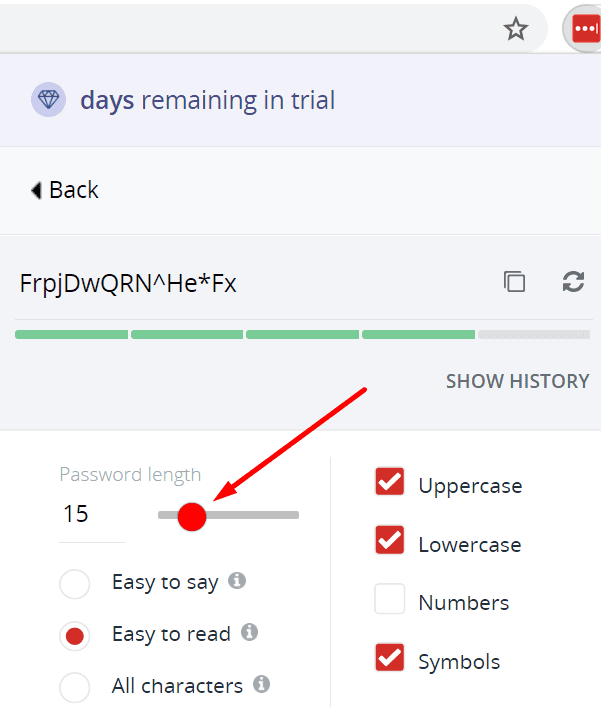
Asenna LastPass uudelleen
Jos mikään ei toiminut, LastPass saattaa vioittaa, ja sinun on asennettava työkalu uudelleen. Joten mene eteenpäin ja poista LastPass, käynnistä koneesi uudelleen ja sitten asenna laajennus uudelleen.

Jotkut käyttäjät vahvistivat, että salasanageneraattori toimi useiden asennuksen poistamisen ja uudelleenkäynnistyksen jälkeen. Jos ensimmäinen yritys ei tuota positiivista tulosta, toista prosessi muutaman kerran.
Johtopäätös
Jos LastPass ei pysty luomaan uusia suojattuja salasanoja, tyhjennä selaimen välimuisti, poista laajennukset käytöstä ja yritä uudelleen. Lisäksi säädä salasanasi monimutkaisuusasetuksia ja asenna LastPass uudelleen. Auttoivatko nämä ratkaisut ongelman vianmäärityksessä? Jaa palautteesi alla olevissa kommenteissa.